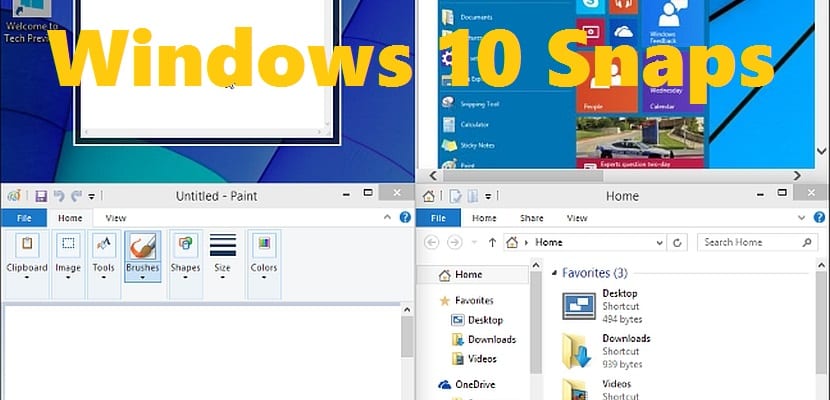
উইন্ডোজ 10 এটি শুরু থেকেই চেষ্টা করেছে যে এর ছোট ব্যবহারকারীর পছন্দগুলি শেষ হয় of এর মধ্যে একটি ক্লাসিক উইন্ডো টাইলিং ফাংশন, বা তাদের এখন সিস্টেমের মধ্যে ডাকা হয়, তোলে ডেস্কটপ। এই বৈশিষ্ট্যটি নতুন নয় মূলত উইন্ডোজ 7-এ আয়ারো স্ন্যাপের সাথে পরিচয় হয়েছিল, তবে এটি বর্তমানে উইন্ডোজ 10-তে একটি উচ্চ বিকাশিত বিবর্তন না হওয়া পর্যন্ত অপারেটিং সিস্টেমের ক্রমাগত সংস্করণগুলিতে পোলিশ করা হয়েছে।
ফাংশন এর তোলে ডাবল উইন্ডোজের মাধ্যমে মাল্টিটাস্কিংয়ের অভিজ্ঞতা উত্সাহিত করেছে এবং এটি এমন বৈশিষ্ট্য যা ট্যাবলেট এবং ডেস্কটপ উভয় সংস্করণে উপস্থিত। যদি আমরা ডেস্কে আমাদের কাজ থেকে সর্বাধিক পেতে চাই তবে এটিকে পুঙ্খানুপুঙ্খভাবে জানা আমাদের গুরুত্বপূর্ণ পদক্ষেপ।
The তোলে উইন্ডোজ আমাদের স্ক্রিনের মধ্যে উইন্ডোজগুলিকে এক নজরে কয়েকটি এর মধ্যে বিতরণ ভাগ করতে সক্ষম করতে আমাদের সামঞ্জস্য করতে দেয়। তাদের মধ্যে একটিতে ক্লিক করা এবং এটিকে মার্জিনে স্থানান্তরিত করা আমাদেরকে এই ফাংশনটি সক্রিয় করার অনুমতি দেয় পর্দার উভয় দিকে। এমন কি আমরা শীর্ষ প্রান্ত বা কোণ ব্যবহার করতে পারি কোয়ার্টার-স্ক্রিন লেআউটে অন্যান্য সংমিশ্রণ সক্রিয় করতে।
কীবোর্ড স্ন্যাপ ফাংশন
আমরা আমাদের সিস্টেমে উইন্ডোজ সামঞ্জস্য করতে আমাদের সরঞ্জামগুলির কীবোর্ড ব্যবহার করতে পারি। কী সংমিশ্রণটি ব্যবহার করা হচ্ছে উইন্ডোজ + বাম কার্সার বা উইন্ডোজ + ডান কার্সার, আমরা উইন্ডোজগুলি এক বা অন্য পর্দার দিকে স্ন্যাপ করতে পারি। আমরা অন্যান্য কার্সার ব্যবহার করতে পারি এবং করতে পারি লাভপ্রদ কাজ মাধ্যমে উইন্ডোজ + কার্সার আপ উইন্ডোটি পুনরুদ্ধার বা সর্বাধিক করতে or উইন্ডোজ + কার্সার ডাউন ঠিক বিপরীত প্রভাব কারণ। একবার অ্যাডজাস্ট করার পরে, আমরা প্রতিটি কী-টি দিয়ে তা সরানোর জন্য একই কীগুলি ব্যবহার করতে পারি হটস্পট পর্দার।
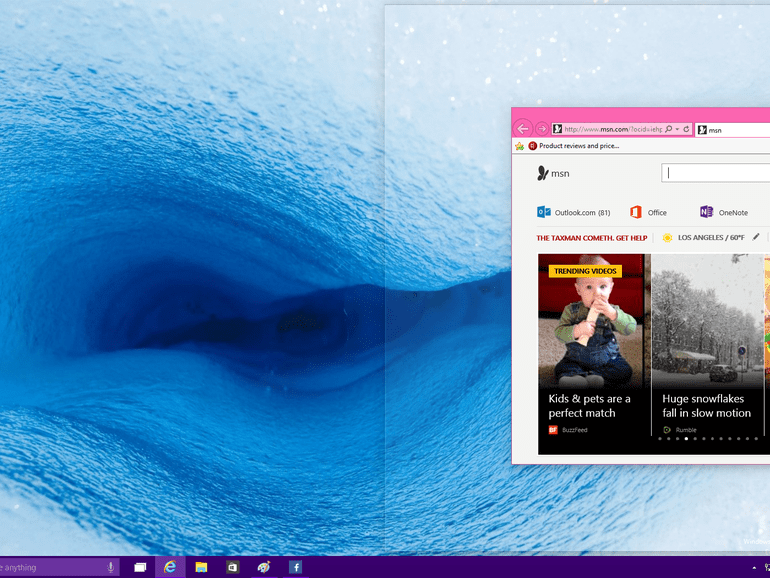
উইজার্ডের সাথে স্ন্যাপ ফাংশন
উইন্ডো স্ট্যাকিংয়ের সাহায্যে আমরা মাউস বা কীবোর্ড ব্যবহার করি না কেন তোলে উইজার্ড আমাদের চূড়ান্ত ফলাফলটি দেখানোর চেষ্টা করবে স্ক্রিনে এমন একটি লাইন যা সেটিংটি প্রদর্শন করবে। উদাহরণস্বরূপ, আমরা উইন্ডোটি বাম দিকে সরিয়ে ফেললে আমরা দেখতে পাবো যে স্ক্রিনের মাঝখানে একটি লাইন উপস্থিত হবে এবং এটি সেই অঞ্চলটি হাইলাইট করবে যেখানে উইন্ডোটি ডক করবে। যদি অন্য উইন্ডো খোলা থাকে, উইজার্ড থাম্বনেলগুলির একটি সিরিজ খুলবে আমরা ফ্রি জোনে একটি বেছে নেওয়ার জন্য position এটি করতে, আমাদের কেবল থাম্বনেইলটি ক্লিক করতে হবে যা আমরা চাই এবং এটি আপনার অঞ্চলে সামঞ্জস্য হবে।
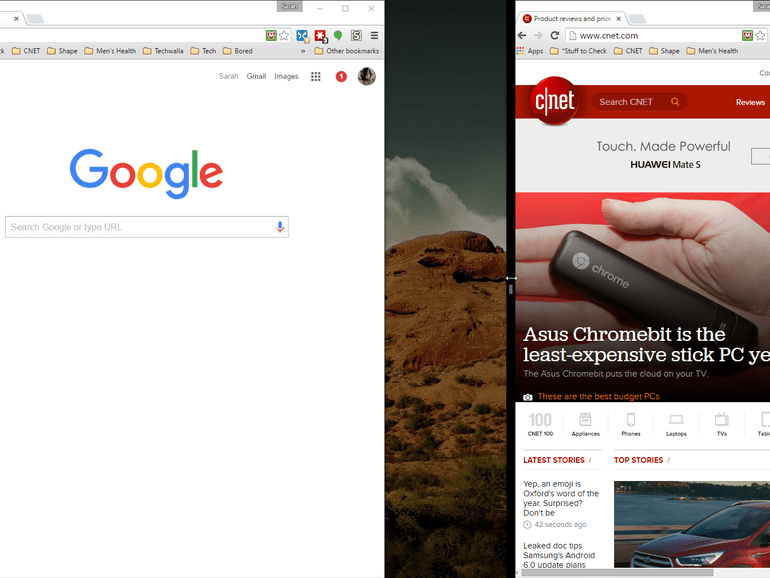
অবশেষে, একবার আমরা এটি করেছি লাভপ্রদ কাজ পর্দার মাঝখানে একটি উইন্ডো, আমরা যদি মাউস দিয়ে ক্লিক করি এবং এর বিভাজক রেখাটি টেনে নিই তবে আমরা এটির আকার পরিবর্তন করতে পারি। এইভাবে আমরা আমাদের কাজের ক্ষেত্রের উপর নির্ভর করে উইন্ডোগুলির সম্পূর্ণ ব্যক্তিগতকৃত সমন্বয় করতে সক্ষম হব। স্ক্রিনের বাকী অংশটি খালি থাকবে, তাই আমরা চাইলে এটি বিনামূল্যে ছেড়ে দেওয়া সম্ভব।
